أفضل 5 أدوات لتحويل الصور إلى أعمال فنية باستخدام الذكاء الاصطناعي

هناك العديد من أدوات الذكاء الاصطناعي التوليدية التي تحول الصور العادية إلى أعمال فنية جميلة. كما يرغب العديد من المستخدمين في تحويل الصور الشخصية إلى أعمال فنية لنشرها على وسائل التواصل الاجتماعي أو طباعتها والاحتفاظ بها في المنزل كرسومات جدارية.
أفضل 5 أدوات لتحويل الصور إلى أعمال فنية باستخدام الذكاء الاصطناعي
إذا كنت ترغب في تجربتها، يمكنك تحويل الصور إلى أعمال فنية باستخدام إحدى أدوات الذكاء الاصطناعي الأكثر شهرة. وهذا موضح أدناه:
1- أداة FY! Studio

FY! Studio هي أداة تحرير صور عبر الإنترنت تتيح للمستخدمين تحويل الصور إلى أعمال فنية باستخدام الذكاء الاصطناعي. تتميز الأداة بواجهة بسيطة وسهلة الاستخدام، وتوفر مجموعة متنوعة من المرشحات الفنية للاختيار من بينها. بالإضافة إلى ذلك، تتيح الأداة للمستخدمين تحرير صورهم باستخدام أدوات التعديل الأخرى، مثل إزالة الخلفية وإضافة النص.
لتحويل صورة إلى عمل فني باستخدام FY! Studio، ما عليك سوى تحميل الصورة على الموقع. بعد ذلك، اختر المرشح الفني الذي تريد استخدامه. سيعمل الذكاء الاصطناعي على تحويل الصورة إلى العمل الفني في ثوانٍ قليلة. يمكنك بعد ذلك حفظ العمل الفني أو مشاركته على وسائل التواصل الاجتماعي.
تتوفر FY! Studio مجانًا للاستخدام، ولكن هناك أيضًا إصدار مدفوع يوفر ميزات إضافية، مثل الوصول إلى مجموعة أكبر من المرشحات الفنية وإمكانية تحرير الصور بدقة أعلى.
فيما يلي بعض الميزات الرئيسية لأداة FY! Studio:
- تحويل الصور إلى أعمال فنية باستخدام الذكاء الاصطناعي
- مجموعة متنوعة من المرشحات الفنية للاختيار من بينها
- واجهة بسيطة وسهلة الاستخدام
- إمكانية تحرير الصور باستخدام أدوات التعديل الأخرى
- متاح مجانًا للاستخدام
إذا كنت تبحث عن طريقة سهلة لتحويل صورك إلى أعمال فنية، فإن FY! Studio هي أداة رائعة للاختيار منها.
تتيح لك هذه الأداة إنشاء 3 صور أسبوعيًا مجانًا. يمكنك أيضًا الاشتراك في خطة مدفوعة مقابل 5 دولارات شهريًا للاستخدام غير المحدود.
2- محرر AILabTools لتحويل الصور إلى أعمال فنية

يتمتع محرر AILabTools بواجهة بسيطة يمكنك استخدامها بسهولة لتحويل صورك إلى أعمال فنية في دقائق معدودة فقط. قم بتحميل صورتك واختر من بين 9 مرشحات فنية. يمكنك أيضًا تحرير الصور وفقًا لتفضيلاتك باستخدام مزيل الخلفية بالذكاء الاصطناعي وأدوات التحرير الأخرى وأدوات إضافة النص.
باستخدام هذه الأداة، يمكنك إنشاء 5 صور مجانًا كل شهر. تبدأ الخطط المدفوعة بسعر 5 دولارات لـ 50 استخدامًا. تحقق من الدليل الكامل لاستخدام Midjourney لتحويل أفكارك إلى صور واقعية وحقيقية
3- أداة أرطغرو لتحويل الصور إلى أعمال فنية
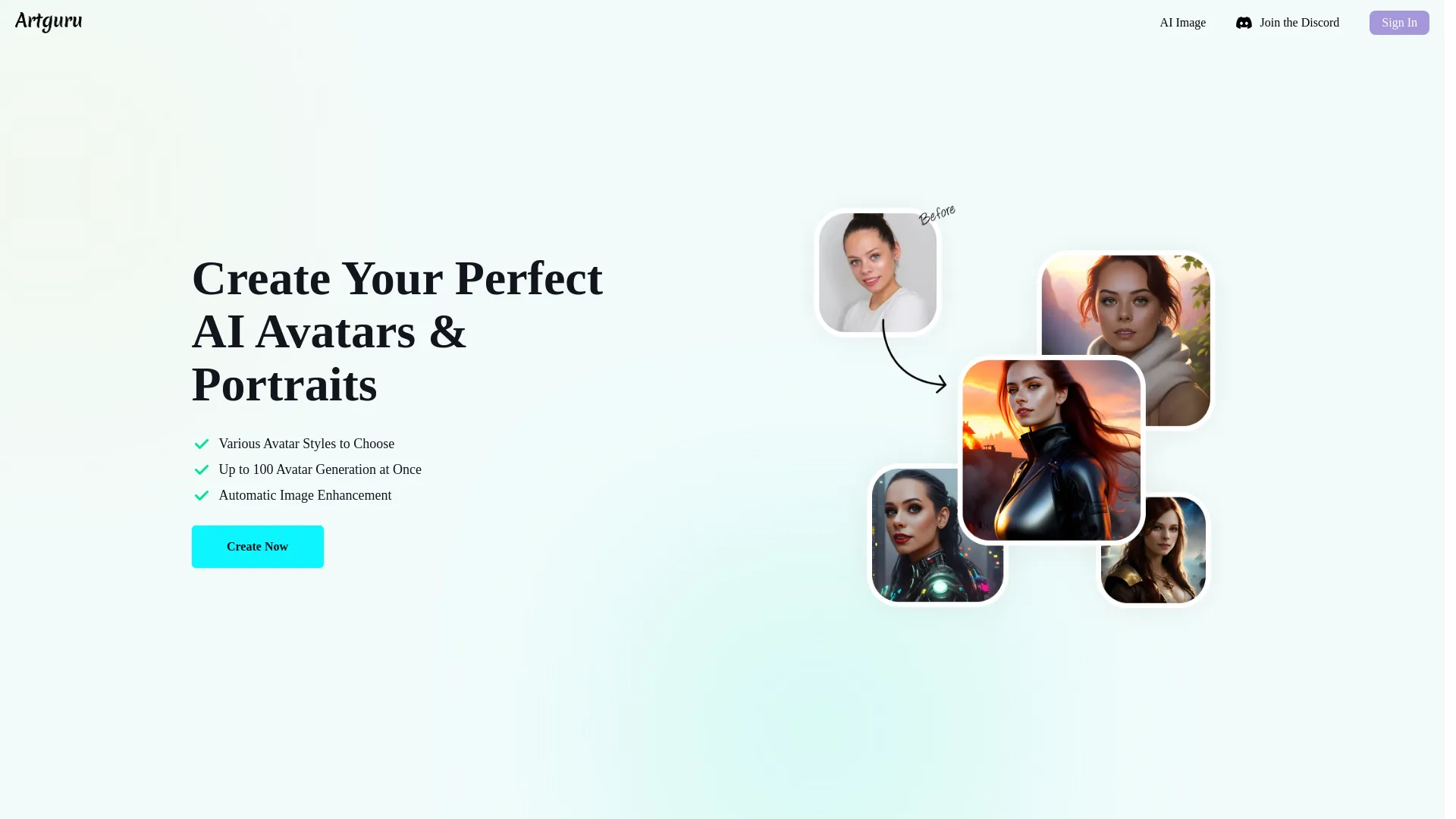
Artguru يجعل من السهل تحويل صورك إلى أعمال فنية. وحتى إذا كنت جديدًا في استخدام أدوات الذكاء الاصطناعي لتحويل صورك إلى أعمال فنية. فإن هذه الأداة تتمتع بتصميم بسيط وواجهة سهلة الاستخدام وتعليمات لأي شخص لإنشاء أعمال فنية من أي صورة في وقت قصير.. ومع ذلك، قد تلاحظ بعض النقاط السلبية. بعض النتائج تختلف تمامًا عن الصور الأصلية، خاصة تلك الخاصة بالأشخاص.
الأداة مجانية للاستخدام 8 مرات في اليوم، وتبدأ الخطط المدفوعة بسعر 2 دولار في الأسبوع لـ 100 استخدام. تحقق من 7 تطبيقات لتحويل الصورة إلى انمي للأندرويد والآيفون
4- أداة BeFunky لتحويل الصور إلى أعمال فنية

BeFunky هي أداة تحرير صور مشهورة بالإضافة إلى أداة لرسم الصور. مع واجهة بسيطة وسهلة الاستخدام، يمكنك تحويل الصور إلى أعمال فنية في أي وقت من الأوقات. توفر هذه الأداة 10 مرشحات للاختيار من بينها عند تحويل صورك. بالإضافة إلى ذلك، يمكنك استخدام تأثيرات مختلفة. بعد تحويلها إلى لوحة فنية، قم بإضافتها إلى الصورة.
تقدم BeFunky استخدامًا مجانيًا غير محدود، لكن الخطة المجانية لا تسمح بالوصول إلى بعض الميزات والصور تحتوي على علامة مائية لا يمكن إزالتها إلا إذا قمت بالاشتراك في الخطة المدفوعة بقيمة 12 دولارًا شهريًا. تحقق من طريقة تحويل فيديو إلى خلفية متحركة (شرح بالصور للآيفون والأندرويد)
5- أداة فوتر
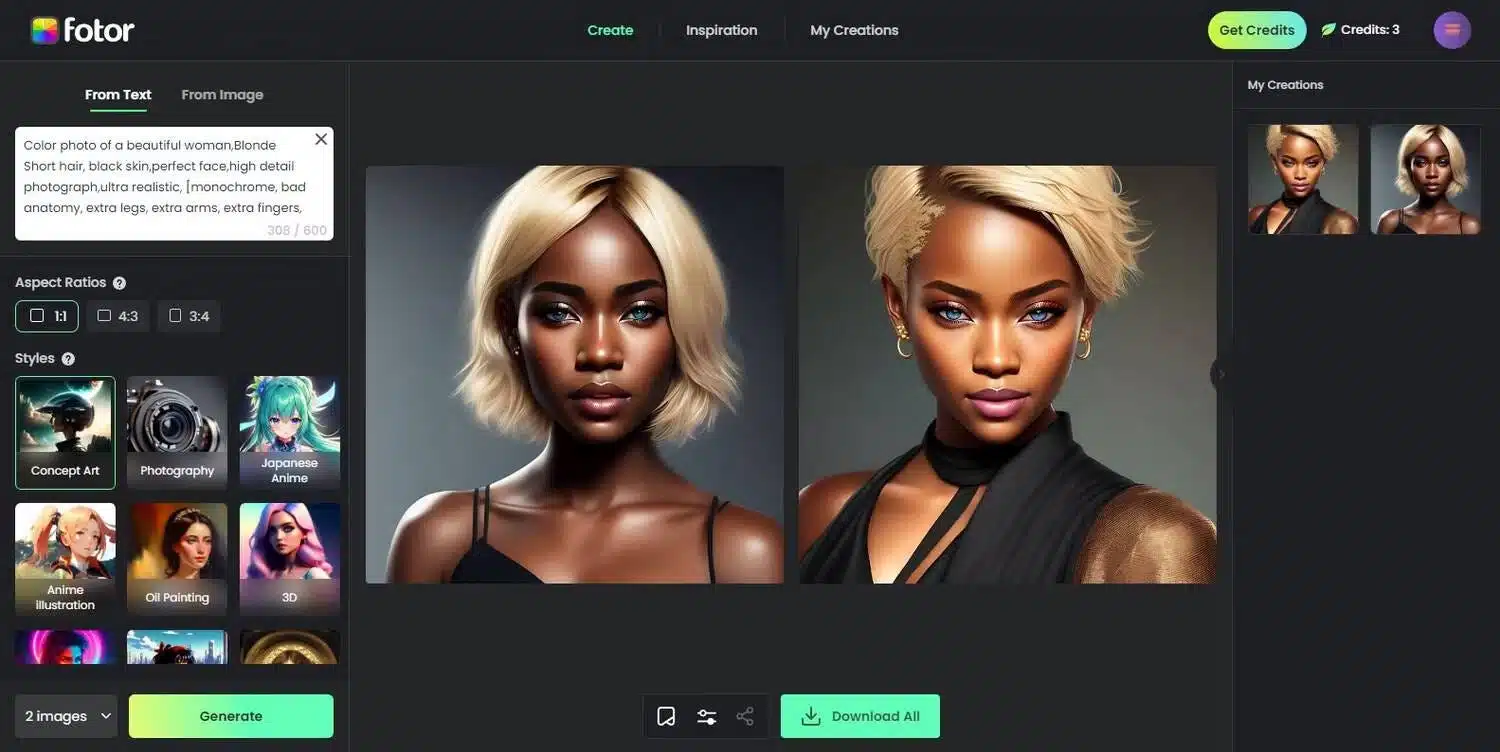
Fotor هي أداة لتحرير الصور تستخدم الذكاء الاصطناعي لتحويل الصور إلى أعمال فنية. للبدء، يمكنك الاختيار من بين العديد من الأنماط المتوفرة حتى الآن أو حتى إدخال (تخصيص) نصيحة تحتوي على التفاصيل التي تريدها. إذا كنت تريد أن تبدو الصورة قريبة من الصورة الأصلية قدر الإمكان، فيمكنك استخدام مؤشر الكثافة لتقليل شدة التأثير بعد تحويل الصورة.
هذه الأداة مجانية الاستخدام، ولكنها قد تنشئ صورًا ذات علامة مائية، مما يجعلها تبدو ضبابية أو ذات دقة منخفضة. إذا كنت تريد صور واضحة عالية الدقة بدون علامات مائية، يمكنك الاشتراك في أي من الصور. إنه متاح في خططنا المدفوعة، بدءًا من 3 دولارات شهريًا. تحقق من طريقة تحويل الأموال بين الأرصدة على بايونير (شرح بالصور)




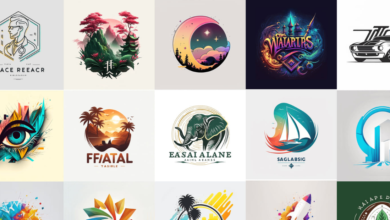
2 تعليقات